Содержание
Отзыв после пары недель использования Xiaomi Redmi 7A 2/32.
Модель заинтересовала восторженными отзывами при невысокой цене. Куплена в официальном магазине Mi-shop в Москве по цене 8490 руб.
Первые ощущения:
Далее о странностях и "неожиданностях" ☺ :
1. Проблема с двойным тапом — 5-7 минут покоя, и аппарат спит крепчайшим сном — не разбудить. Была возможность обменять смартфон — обменял, но и на другом та же проблема, и, похоже, она глобальная. После 3-7 часов "сна" может (неожиданно) ответить на второй двойной тап и реже на первый. На 6А и др. такого нет. Новая MIUI 10.2.4.0, похоже, проблему не устраняет.
2. Не все медиафайлы (фото!) можно передать через него на карту — смарт тупо останавливает передачу почему-то на закачке фото, сделанных на Canon EOS и Kodak (обычный формат JPG, JPEG. ).
3. Переданные по кабелю (в смартфон) фильмы, видео в видеоплеере Mi Видео отражаются дважды, как и папки, в которых они находятся. При этом в проводнике всё представлено нормально. Пробовал и на разные карты, и с другого компа — всё одинаково.
4. Удивляет, как при присоединённых наушниках, при отключении плеера или радио, на экране показывается ползунок громкости гарнитуры, демонстративно понижающий громкость до нуля ☺ . Это чтобы (видимо) не "сломать" уши при следующем включении — забота "такая" о слухе ☺ . Зачем это при его "ураганной" громкости? Видимо, это особенность девятого Андроида.
5. Штатный аудиоплеер работает хуже Гугл-музыки, тише и звук хуже, как ни крути настройки.
Достаточно много неожиданностей в плане мультимедиа и коммутации.
Привлекательная по цене и простоте, но наскоро выпущенная модель.
Оцениваю на 7 баллов, а приобретать его или нет, решать только индивидуально.
![]()
Наиболее частое действие, которое многие пользователи совершают со своим смартфоном – включение дисплея и его разблокировка. В том случае, если устройство лежит в руке, удобнее всего делать данную операцию нажатием на клавишу включения, но когда он лежит на ровной поверхности есть более удобный способ – двойной тап.
Как включить двойной тап для разблокировки Xiaomi?
Чтобы экран включался по двойному нажатию, необходимо выполнить следующие действия: зайти в настройки системы и перейти в раздел “Экран”. В открывшемся списке активируем переключатель возле пункта “Пробуждение двойным нажатием”.
Следует понимать, что данная функция полностью разблокирует смартфон лишь в том случае, если на нем не установлена дополнительная защита: графический ключ. пин-код или пароль. В противном случае вам придется вводить его уже после того, как на экране появится изображение.
Для максимально быстрой разблокировки смартфона с установленными системами безопасности следует воспользоваться сканером отпечатков пальцев. К сожалению, на фронтальной стороне он располагается лишь на нескольких мобильных устройствах, например – Xiaomi Mi5.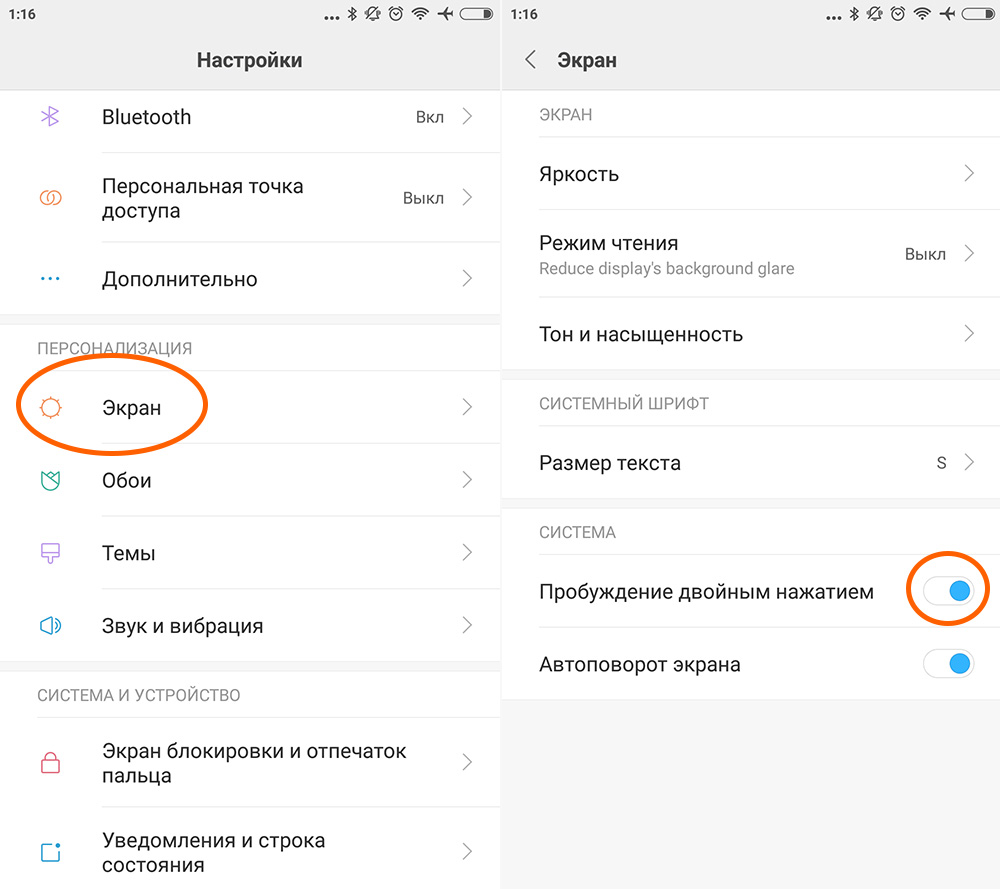
О том, как настроить сканер, можно узнать из статьи:

Телефоны Сяоми отличаются высоким качеством использованных комплектующих и отлаженным процессом сборки. По части программного обеспечения они выигрывают у конкурентов от других китайских брендов. Помогает им в этом собственная оболочка MIUI, разработанная программистами Сяоми и поддерживающая фирменные сервисы компании.
Что такое MIUI
Операционная система Андроид позволяет сторонним разработчикам создавать оболочки, которые заменяют собой пользовательский интерфейс самой системы. Таким образом, включая смартфон Xiaomi пользователь видит рабочий стол MIUI, а не Android.

Дополнительно ничего устанавливать не нужно. Обновление оболочки производится по более сложной схеме, чем обычных приложений, установленных из магазина Google Play. Но никаких специальных действий от пользователя не требуется. Как только будет готово обновление, система сама напомнит через стандартное окно уведомлений.
Ниже мы расскажем о пяти подсказках для MIUI, позволяющих просто решить достаточно нетривиальные на первый взгляд задачи.
1. Выносим значок системного действия на рабочий стол
Иногда возникает необходимость вынести на рабочие столы (их несколько в MIUI) системный значок. Например, действие по раздаче интернета с телефона Xiaomi.
Для этого выбираем нужный рабочий стол и тапаем по нему в течение некоторого времени, далее по тексту – «долгий тап». Системная установка – 0,5 сек, но пользователь может увеличить это время в настройках.
Внизу появляются иконки действий. Выбираем Плюс (+) для добавления нового действия.

В появившемся меню нажимаем Settings (Настройки).

Выбираем нужный системный значок, нажимаем на него, а потом «тащим» в нужную позицию на рабочем столе.

Кстати, таким образом на рабочий стол добавляется контакт, приложение или регулировка: выключение Wi-Fi, Яркость экрана, громкость звука и так далее.
2. Как включить пробуждение смартфона Xiaomi по двойному тапу
Для включения пробуждения телефона по двойному тапу открываем Настройки и находим раздел Дисплей.

В английском варианте опция называется Double tap screen to wake.
Теперь для включения Экрана блокировки достаточно сделать двойной тап при выключенном дисплее. Это удобно: во время совещания можно посмотреть пропущенные сообщения, время и погоду.
3. Как запускать нужные программы прямо из экрана блокировки
MIUI позволяет запускать приложения сразу из Экрана блокировки. Выбор зависит от направления свайпа по экрану. Допускается три варианта:
- По свайпу вверх всегда загружается Рабочий стол,
- По свайпу вправо – Камера, но можно переназначить,
- Свайп влево по-умолчанию свободен, можно занять любым приложением.
Войдите в Настройки и выберите этот пункт.

Обратите внимание, что авторизация: графическим ключом, отпечатком пальца или пин-кодом всё равно потребуется.
4. Как включить поддержку обложки с магнитом
Если вы сначала купили смартфон Xiaomi, а затем обложку с магнитом, то потребуется включить её поддержку в настройках.
Войдите в пункт Экрана блокировки и пароля, выберите Advanced setting.

Нужный нам пункт называется Smart cover mode.

С этого момента телефон Сяоми будет уходит в сон при закрытии крышки и просыпаться с её открытием.
В этом же пункте Настройки вы найдёте поддержку разблокировки телефона по Bluetooth. Она нужна для работы с умным браслетом Xiaomi Mi Band, купить который в Новосибирске можно в интернет-магазине SibDroid.
5. Как объединить иконки на рабочем столе в группу
Группировка значков – полезная фишка MIUI, позволяющая эффективно использовать рабочее место на экране.
Выберите первый значок для группировки и «перетащите» его на тот, с которым хотите объединить.

Группа создаётся автоматически. Чтобы поменять её название, делаем тап на ней и нажимаем на подпись.

Система переходит в режим переименования группы.
Купить смартфоны Xiaomi в Новосибирске можно в интернет-магазине SibDroid. Наши консультанты ответят на любые вопросы об этих телефонах.
Если эта статья заинтересовала вас, подписывайтесь на нашу группу ВКонтакте и на канал в YouTube!


